バーンダウンチャート
バーンダウンチャートを使うと、テスト実行に必要な工数とリアルタイムでモニタリングできます。また、プロジェクトの終了までに必要な工数の推移と予定が表示されるため、1日の労働時間や非稼働日情報等の各種設定を入力することで、プロジェクトの終了日をシミュレーションできます。
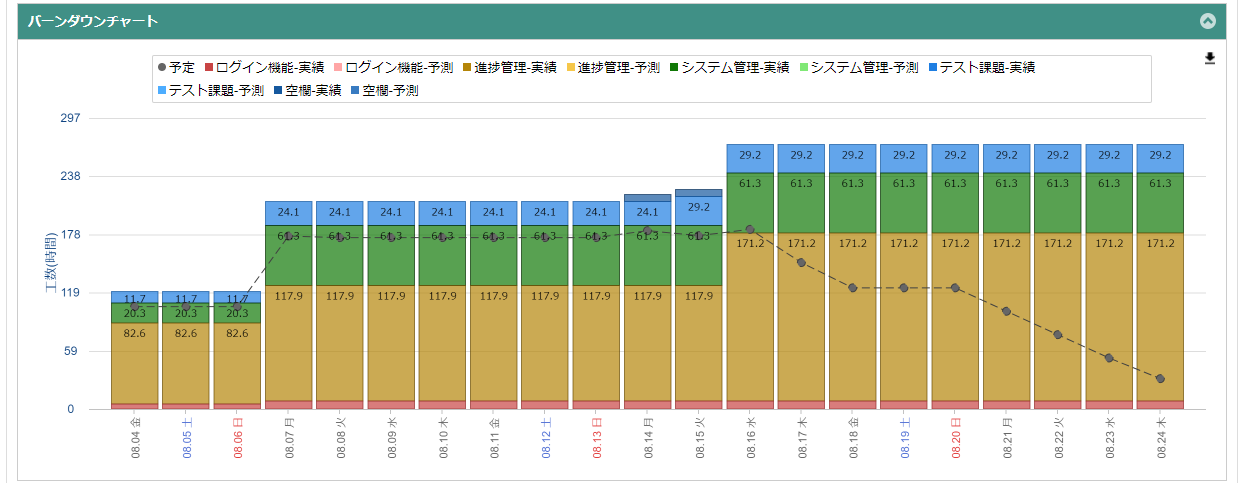
バーンダウンチャートグラフ
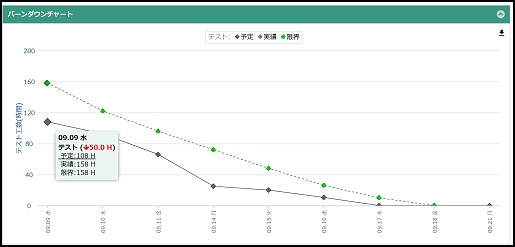
バーンダウンチャートのグラフには、縦軸に必要テスト工数、横軸に期間が表示されます。
| 項目 | 説明 |
|---|---|
テスト-予定 |
テスト計画の値を利用し、テスト実行の予定必要工数を表示します。 |
テスト-実績 |
テスト実行の実際の必要工数を表示します。 |
テスト-限界 |
各担当者が指定された各担当労働時間で必要工数を消化した場合、残り必要残工数がどのように推移するか表示します。 |
|
限界線の活用方法
限界線はテスト実行の担当者情報を利用し、指定された条件において、アサインされたタスクがいつ終わるか表示することができます。通常、限界線の終了日は工程の終了日より前倒しに表示されます。この限界線の終了日が工程の終了日に近づけば近づくほど、納期に関するリスクが高まっていることを表します。 ※「進捗管理」―>「詳細進捗」―>「非稼働日入力」で休日設定を行った場合、その日を稼働日として計算せずに限界線を表示します。 |
ユーザ別テスト詳細
「ユーザ別テスト詳細」では、テスト実行に必要な工数をユーザ毎に確認できます。
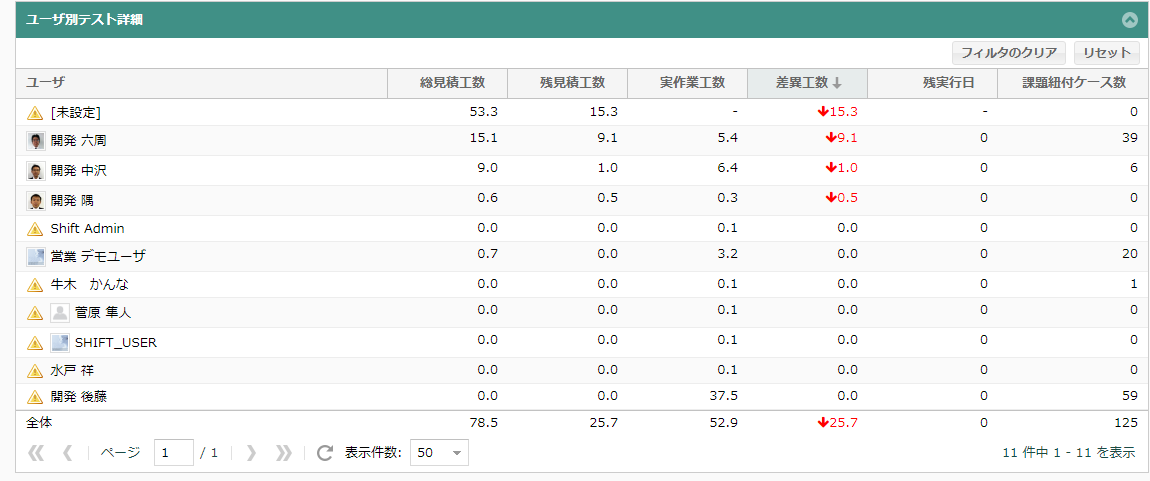
| 項目 | 説明 |
|---|---|
総見積工数 |
メンバーメンバにアサインされたテストの計画工数の総和(単位:時間) |
残見積工数 |
メンバーメンバにアサインされたテストの未実施の計画工数の総和(単位:時間) |
実作業工数 |
メンバーメンバが実施した計画工数の総和 (単位:時間) |
差異工数 |
当日までの予定工数に対する実績の差異工数、↓(+)が遅れ、↑(‐)が前倒し(単位:時間) |
残実行日 |
今日を含め未来にテストにアサインされている残日数 |
課題紐付ケース数 |
実施ケースに対して障害が割当たっているケース数(ケース) |
進捗率 |
メンバーメンバにアサインされたテストの計画に対する進捗率(%) |
表示設定
表示設定では、バーンダウンチャート・データテーブルの表示内容・集計方法を設定できます。
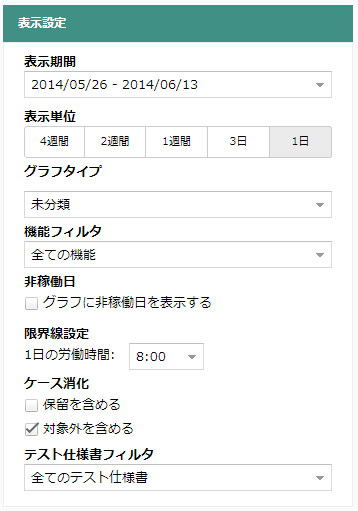
| 項目 | 説明 |
|---|---|
表示期間 |
デフォルトでは表示期間を工程期間に追従する設定となっています。「工程期間」チェックボックスを外すことで固定の日付期間でグラフを表示することが可能です。固定の日付期間は「本日まで」または「カスタム」を選択できます。「カスタム」の場合はカレンダーから任意の日付を選択して設定します。 |
表示単位 |
4 週間毎、2 週間毎、1週間毎、3日毎、1日毎の表示切り替えます。 |
グラフタイプ |
グラフの項目「実績」および「限界」の分類軸を指定します。「未分類」「担当者」「機能」から選択できます。
|
機能フィルタ |
「機能」で集計対象のテスト仕様書を絞り込むことができます。 |
非稼働日を表示する |
表示期間に非稼働日を表示するか選択します。 ※表示単位が「3日」「1日」を選択したときのみ使用可能です。 |
限界線設定 > 1日の労働時間 |
一日の労働時間を指定します。 1時間~24時間まで指定することができます。 |
ケース消化 |
ケース消化数に「保留」「対象外」を含めるかを選択します。 |
テスト仕様書フィルタ |
集計対象のテスト仕様書を絞り込むことができます。 |
バーンダウンチャート機能の集計値に影響する各種設定・入力項目
バーンダウンチャート機能の集計値に影響する各種設定・入力項目を説明します。
| 設定画面 | 設定項目 | バーンダウンチャートでの利用方法 |
|---|---|---|
プロジェクトの設定 |
工程情報 |
工程に設定された期間を「表示期間」の初期値とします。 ※工程の終了日はグラフ上で緑色で表示されます。 |
プロジェクトの設定 |
ワークタイム |
1日の労働時間の初期値として使用されます。 |
詳細進捗 > テスト予定 *1 |
担当者 |
担当者毎の工数計算をするために使用します。 ※担当者を割り当てない場合バーンダウン上は未割当として表示および算出をします。 |
詳細進捗 > テスト予定 *1 |
テスト予定数 |
テスト実行のケースの割当て数の計算や、テスト実行の予定線を作成するために使用します。 ※予定の入力しない場合はテスト-予定のチャートがテストケースの総工数のまま推移します。 |
詳細進捗 > テスト予定 *1 |
必要時間 |
テスト実行に必要な工数を算出するために利用します。 |
詳細進捗 > テスト予定 *1 |
優先度 |
限界線を表示する際、優先度に沿ってテスト実行の必要工数をマイナスしていきます。 |
テスト実行画面 *2 |
担当者 |
担当者毎の工数計算をするために使用します。 ※担当者を割り当てない場合バーンダウン上は未割当として表示および算出をします。 |
テスト実行画面 *2 |
予定日 |
テスト実行の予定線を作成するために使用します。 ※予定の入力しない場合はテスト-予定のチャートがテストケースの総工数のまま推移します |
テスト実行画面 *2 |
必要時間 |
テスト実行に必要な工数を算出するために利用します。 |
詳細進捗 > 非稼働日 |
非稼働日の設定 |
限界線の労働時間計算時や残実行日の算出の際に使用します。 一日の労働時間を計算時の各稼働日設定の参照について 休日 : 労働時間 × 0 半日稼働 : 労働時間 ÷ 2 全日稼働 : 労働時間 ※休日を労働時間扱いする場合に利用します。 |
テスト実行 > ケースのステータス |
ステータス |
実行されたテストケースの数と必要時間を積算し、残り必要時間を計算します。 |
テスト管理 > プロパティ |
機能 |
テスト仕様書に機能を設定することで、機能毎の必要時間を表示できます。 |
※1 プロジェクトの基本設定で「テスト予定計画方式:計画方式」が「テストケース」の場合に利用されます。
※2 プロジェクトの基本設定で「テスト予定計画方式:計画方式」が「テスト仕様書」の場合に利用されます。